Δεδομένου ότι το Wireshark είναι ένα τόσο χρήσιμο εργαλείο για τον έλεγχο των πακέτων δεδομένων και την ανάλυση της κυκλοφορίας στο δίκτυό σας, μπορείτε να υποθέσετε ότι η εκτέλεση αυτών των τύπων ελέγχων στην κίνηση Wi-Fi είναι απλή. Αυτό δεν ισχύει. Είτε χρησιμοποιείτε την έκδοση Linux είτε Windows του Wireshark, υπάρχουν μερικά πράγματα που πρέπει να κάνετε για να καταγράψετε την κυκλοφορία Wi-Fi χρησιμοποιώντας το εργαλείο.

Οι μέθοδοι που θα χρησιμοποιήσετε διαφέρουν ανάλογα με το λειτουργικό σας σύστημα (OS), όπως θα ανακαλύψετε σε αυτό το άρθρο.
Καταγραφή της κίνησης Wi-Fi στο Wireshark για Linux
Εάν εκτελείτε το Wireshark σε λειτουργικό σύστημα που βασίζεται σε Linux (δηλαδή, το Ubuntu), θα έχετε ευκολότερο χρόνο να καταγράψετε την κυκλοφορία Wi-Fi από ό,τι αν χρησιμοποιούσατε Windows. Ωστόσο, υπάρχουν ακόμα αρκετά βήματα ρύθμισης που πρέπει να ολοκληρώσετε για να μπορέσετε να αρχίσετε να καταγράφετε την κυκλοφορία.
πώς να αφαιρέσετε τη σύντηξη από το kodi
Βήμα 1 – Ελέγξτε τη διεπαφή Wi-Fi σας
Για να καταγράψετε την κίνηση Wi-Fi, πρέπει να ελέγξετε ότι το Wireshark μπορεί να εντοπίσει μια λειτουργική διεπαφή από την οποία θα καταγράψει αυτήν την κίνηση:
- Ανοίξτε ένα τερματικό Wireshark χρησιμοποιώντας το συνδυασμό κουμπιών 'Alt + Ctrl + T'.

- Πληκτρολογήστε '
iwconfig' στο τερματικό.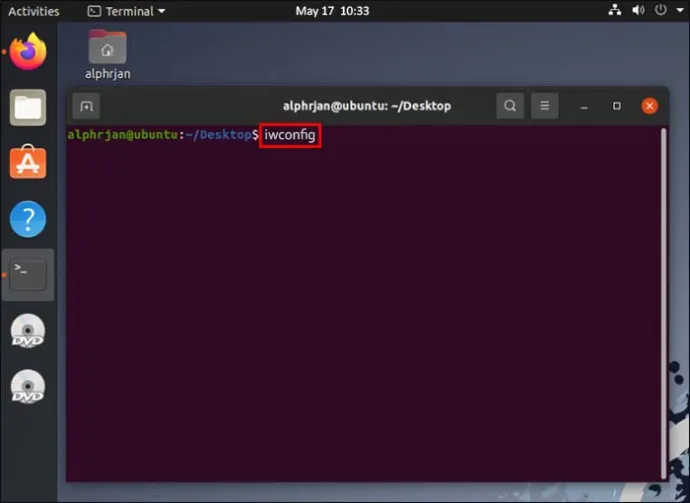
Υποθέτοντας ότι το Wireshark έχει επιλέξει μια λειτουργική διεπαφή Wi-Fi, θα πρέπει να παρέχει ένα αποτέλεσμα που θα σας δείχνει τη φύση αυτής της διεπαφής (δηλαδή, IEEE 802.11) και ορισμένες γενικές πληροφορίες σχετικά με το δίκτυο. Θα πρέπει επίσης να δείτε ότι η διεπαφή έχει οριστεί σε 'Διαχειριζόμενη', κάτι που υποδεικνύει ότι ελέγχετε μια διεπαφή που βρίσκεται σε λειτουργία σταθμού ή πελάτη.
Βήμα 2 – Ελέγξτε ότι η κάρτα Wi-Fi υποστηρίζει τη λειτουργία οθόνης
Ο εντοπισμός μιας διεπαφής Wi-Fi δεν σημαίνει αυτόματα ότι το Wireshark μπορεί να καταγράψει την κυκλοφορία Wi-Fi. Η κάρτα Wi-Fi σας πρέπει να υποστηρίζει τη λειτουργία παρακολούθησης. Μπορείτε να το ελέγξετε ακολουθώντας τα παρακάτω βήματα:
- Χρησιμοποιήστε το συνδυασμό κουμπιών 'Alt + Ctrl + T' για να ανοίξετε ένα τερματικό Wireshark.

- Πληκτρολογήστε μία από τις ακόλουθες εντολές στο τερματικό:
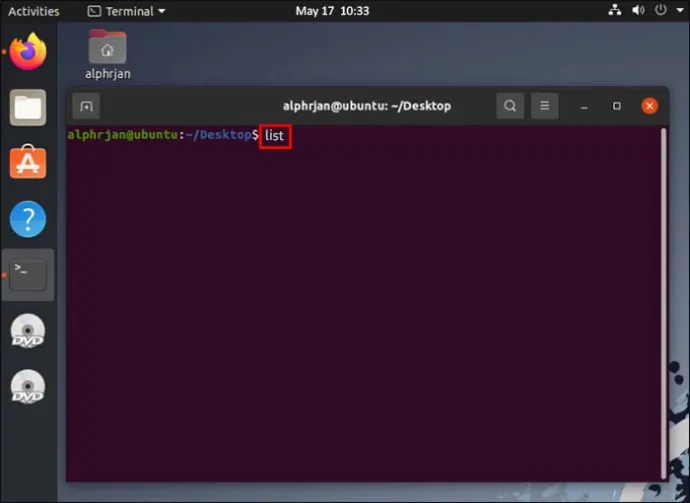
- “
iw list” - “
iw phy0 info”
- “
- Ελέγξτε για την παρουσία της λέξης 'οθόνη' στη λίστα 'Υποστηριζόμενες λειτουργίες διεπαφής'.
Εάν η 'οθόνη' βρίσκεται στη λίστα, η κάρτα Wi-Fi σας υποστηρίζει τη Λειτουργία παρακολούθησης που είναι απαραίτητη για να μυρίσετε και να καταγράψετε την κίνηση Wi-Fi. Εάν δεν είναι, πιθανότατα θα χρειαστεί να αντικαταστήσετε την κάρτα Wi-Fi με μια συμβατή με τη λειτουργία παρακολούθησης.
Βήμα 3 – Διαμόρφωση λειτουργίας οθόνης
Όταν ελέγξατε τη διεπαφή Wi-Fi σας, πιθανότατα είδατε ότι έχει ρυθμιστεί σε λειτουργία 'Διαχειριζόμενη'. Θα χρειαστεί να το αλλάξετε σε λειτουργία παρακολούθησης για να καταγράψετε την κίνηση Wi-Fi. Αυτό το παράδειγμα προϋποθέτει ότι το όνομα διασύνδεσης της κάρτας Wi-Fi σας είναι 'wlp3s0', αν και θα πρέπει να το αντικαταστήσετε με το όνομα της δικής σας κάρτας. Θα πρέπει να δείτε το όνομα να εμφανίζεται στις λεπτομέρειες που δημιουργείτε όταν ελέγχετε τη διεπαφή Wi-Fi.
Υποθέτοντας ότι έχετε έτοιμο το όνομα της διεπαφής σας, ακολουθήστε τα παρακάτω βήματα για να αλλάξετε τη διεπαφή από τη λειτουργία 'Διαχείριση' σε 'Οθόνη':
- Πατήστε 'Alt + Ctrl + T' για να ανοίξετε ένα τερματικό.

- Πληκτρολογήστε '
su' για να μεταβείτε στη λειτουργία υπερχρήστη, η οποία σας δίνει την εξουσία να αλλάξετε τις λειτουργίες διεπαφής Wi-Fi.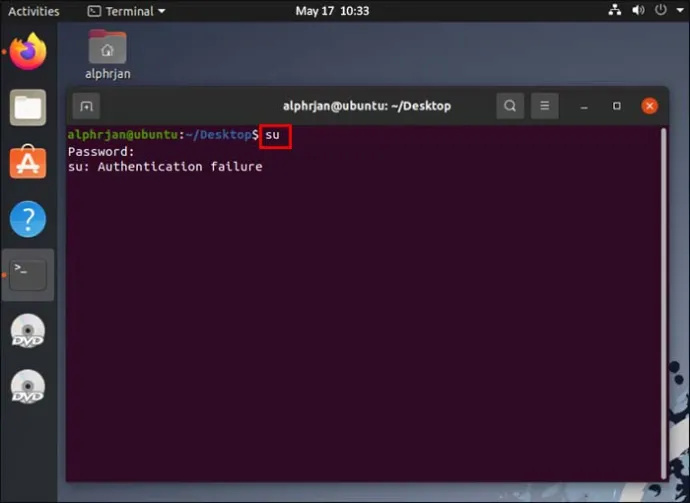
- Εισαγάγετε το '
iwconfigwlp3s0 mode monitor' στο τερματικό. Θυμηθείτε να αντικαταστήσετε το 'wlp3s0' με το όνομα της διεπαφής Wi-Fi σας.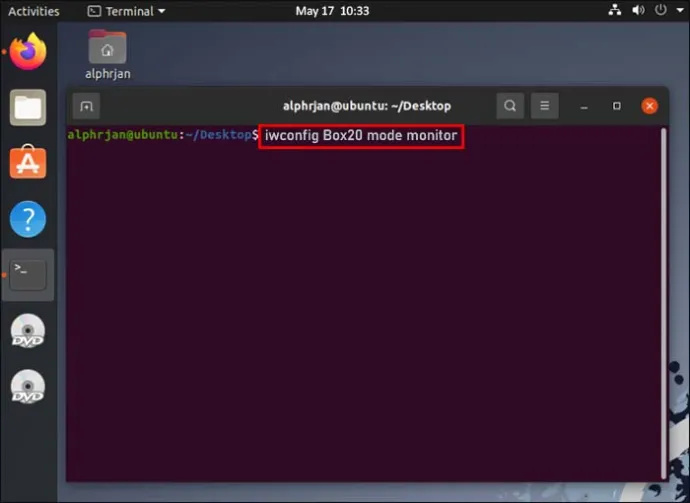
- Πληκτρολογήστε ξανά '
iwconfig' για να ελέγξετε ότι η διεπαφή Wi-Fi σας βρίσκεται τώρα σε λειτουργία παρακολούθησης.
Εάν διαθέτετε ήδη μια ενεργή διεπαφή Wi-Fi, το τρίτο βήμα της παραπάνω διαδικασίας ενδέχεται να εμφανίσει ένα μήνυμα σφάλματος που λέει 'Η συσκευή ή ο πόρος είναι κατειλημμένος'. Εάν συμβεί αυτό, μπορείτε να εισαγάγετε την εντολή 'ifconfig wlp3s0 down' (και πάλι - αντικαταστήστε το 'wlp3s0' με το όνομα της διεπαφής σας) για να απενεργοποιήσετε τη διεπαφή Wi-Fi. Από εκεί, χρησιμοποιήστε τα παραπάνω βήματα και θα πρέπει να μπορείτε να διαμορφώσετε τη διεπαφή σε λειτουργία παρακολούθησης.
Βήμα 4 – Επιλέξτε ένα κανάλι ανίχνευσης Wi-Fi
Τα ασύρματα πρωτόκολλα έχουν ένα ζεύγος ζωνών ραδιοσυχνοτήτων – 2,4 GHz και 5 GHz – αλλά είναι πιθανό η κάρτα Wi-Fi να υποστηρίζει μόνο ένα από αυτά τα δύο κανάλια. Πρέπει να γνωρίζετε ποια κανάλια υποστηρίζει η κάρτα σας για να καταγράψετε την κίνηση Wi-Fi.
Ευτυχώς, μια απλή εντολή τερματικού σάς δείχνει τις πληροφορίες που πρέπει να γνωρίζετε:
πώς να χρωματίσετε kodi από το Android
- Πατήστε 'Alt+ Ctlr + T' για να ανοίξετε ένα νέο τερματικό Wireshark.

- Πληκτρολογήστε '
iw list' και πατήστε 'Enter'.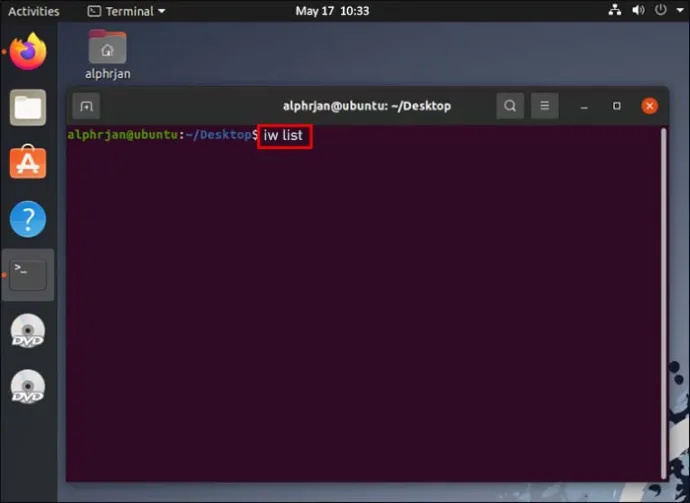
- Ελέγξτε τις αναγραφόμενες συχνότητες για να δείτε ποιο κανάλι χρησιμοποιεί η κάρτα Wi-Fi σας.
Εάν η κάρτα χρησιμοποιεί τη ζώνη ραδιοσυχνοτήτων 2,4 GHz, θα πρέπει να εμφανιστεί στην οθόνη σας μια λίστα κουκκίδων με συχνότητες μεταξύ 2.412 MHz και 2.484 MHz. Εάν υποστηρίζει το κανάλι 5 GHz, θα δείτε μια λίστα που κυμαίνεται από 5.180 MHz έως 5.825 MHz. Θα δείτε και τα δύο σύνολα περιοχών συχνοτήτων εάν η κάρτα Wi-Fi σας λειτουργεί και στις δύο ζώνες.
Κάθε μία από αυτές τις συχνότητες είναι ένας αριθμός καναλιού που μπορείτε να χρησιμοποιήσετε για να εντοπίσετε την κίνηση Wi-Fi. Επομένως, θα χρειαστεί να διαμορφώσετε ένα μόνο από αυτά τα εύρη καναλιών για χρήση στη λειτουργία παρακολούθησης.
- Κάντε κύλιση προς τα κάτω στη λίστα και επιλέξτε μια συχνότητα. Καθένα θα πρέπει να έχει έναν αριθμό καναλιού συνδεδεμένο σε αυτό (δηλαδή, [10]), τον οποίο θα χρησιμοποιήσετε για να διαμορφώσετε το κανάλι στη λειτουργία παρακολούθησης.
- Πληκτρολογήστε '
iwconfig wlp3s0 channel 10.' Θυμηθείτε να αλλάξετε το 'wlp3s0 στο όνομα της διεπαφής Wi-Fi σας και το 'κανάλι 10' στο επιλεγμένο κανάλι σας. - Εκτελέστε την εντολή “
iwconfig” για να ελέγξετε ότι το κανάλι σας έχει ρυθμιστεί και βρίσκεται σε λειτουργία παρακολούθησης.
Υποθέτοντας ότι αυτή η εντολή λειτουργεί, είστε έτοιμοι να διαμορφώσετε το Wireshark για να καταγράφει την κυκλοφορία Wi-Fi. Παρεμπιπτόντως, είναι πιθανό το 'iwconfig wlp3s0 channel 10' να εμφανίσει ένα σφάλμα, το οποίο συνήθως σημαίνει ότι το κανάλι δεν είναι διαθέσιμο. Το Wireshark θα πρέπει να εκτελεί αυτόματα μια εντολή 'interface up' για να περιηγηθεί στα κανάλια μέχρι να βρει ένα που μπορεί να χρησιμοποιήσει.
Βήμα 5 – Ξεκινήστε τη λήψη της κίνησης Wi-Fi
Με την ολοκλήρωση της εγκατάστασης, το Wireshark θα πρέπει να αρχίσει να καταγράφει ασύρματα πακέτα. Εάν θέλετε το εργαλείο να εκτελείται στο παρασκήνιο, πραγματοποιώντας ελέγχους όπως πάει, κάντε τα εξής:
- Ανοίξτε το τερματικό χρησιμοποιώντας το συνδυασμό κουμπιών 'Alt + Ctrl + T'.

- Πληκτρολογήστε '
[email protected]<your Wireshark folder destination># wireshark &'. Για παράδειγμα, μπορείτε να χρησιμοποιήσετε το '[email protected]:home/packets# wireshark &'.
- Μεταβείτε στο παράθυρο εκκίνησης του Wireshark και κάντε διπλό κλικ στο όνομα της διεπαφής Wi-Fi σας.
Από εδώ, θα πρέπει να μπορείτε να δείτε τις επιλογές 'Αίτημα ανίχνευσης', 'Απόκριση ανίχνευσης' και 'Φάρος', καθώς και μια σειρά δεδομένων που σχετίζονται με το κανάλι σας Wi-Fi. Απλώς πατήστε 'Αποθήκευση' για να αποθηκεύσετε τα δεδομένα που συλλέγετε για μελλοντική ανάλυση.
σύστημα χωρίς παρακολούθηση του χρόνου ύπνου 10
Καταγραφή της κίνησης Wi-Fi στο Wireshark για Windows
Το αν μπορείτε να καταγράψετε δεδομένα Wi-Fi χρησιμοποιώντας το Wireshark στα Windows εξαρτάται από το εάν έχετε εγκαταστήσει τις βιβλιοθήκες Npcap ή WinPcap στη συσκευή σας.
Το Npcap είναι διαθέσιμο για συσκευές που χρησιμοποιούν Windows 7 ή νεότερη έκδοση και μπορεί να γίνει λήψη μέσω του Wireshark Wiki . Προσφέρει υποστήριξη για την ίδια λειτουργία οθόνης που χρησιμοποιείται για τη λήψη δεδομένων Wi-Fi με χρήση Linux, επιτρέποντάς σας να ακολουθήσετε παρόμοια βήματα για να ξεκινήσετε τη λήψη των εν λόγω δεδομένων μέσω ενός υπολογιστή Windows.
Το WinPcap δεν υποστηρίζει τη λειτουργία παρακολούθησης, που σημαίνει ότι δεν μπορείτε να παρακολουθείτε την κυκλοφορία Wi-Fi εάν έχετε εγκαταστήσει αυτήν τη βιβλιοθήκη στην έκδοση του Wireshark. Δυστυχώς, δεν μπορείτε να ενημερώσετε τη βιβλιοθήκη Npcap εάν χρησιμοποιείτε οποιαδήποτε έκδοση των Windows που κυκλοφόρησε πριν από τα Windows 7.
Τέλος, η εγκατάσταση της βιβλιοθήκης Npcap δεν εγγυάται ότι μπορείτε να τη χρησιμοποιήσετε για τη λήψη δεδομένων Wi-Fi. Σύμφωνα με τον ιστότοπο του Wireshark, πολλά υποκείμενα ζητήματα μπορούν να αποτρέψουν τη λήψη δεδομένων, συμπεριλαμβανομένων των προσαρμογέων δικτύου που έχετε και των προγραμμάτων οδήγησης που χρησιμοποιούν.
Λύστε τα προβλήματα λήψης Wi-Fi στο Wireshark
Είναι αναμφισβήτητα πιο εύκολο να ρυθμίσετε την καταγραφή κίνησης Wi-Fi στην έκδοση Linux του Wireshark από ό,τι στην έκδοση των Windows, κυρίως επειδή δεν χρειάζεται να ανησυχείτε για την εγκατάσταση των κατάλληλων βιβλιοθηκών για τη λειτουργία. Ακόμα κι έτσι, η εκτέλεση αυτής της ενέργειας στο Linux απαιτεί να εκτελέσετε αρκετούς ελέγχους, αν και αυτοί είναι αρκετά απλοί ώστε να μην ενοχλούν τους βετεράνους του Wireshark.
Γιατί θέλετε να μπορείτε να εντοπίζετε και να καταγράφετε την κίνηση Wi-Fi χρησιμοποιώντας το Wireshark; Το έχετε δοκιμάσει στο παρελθόν, μόνο και μόνο για να βρείτε προβλήματα συμβατότητας που σας εμποδίζουν; Πείτε μας για τις εμπειρίες σας στην ενότητα σχολίων.









